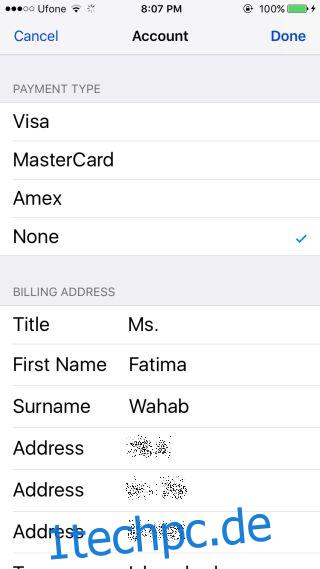Der App Store und iTunes werden ohne ersichtlichen Grund Ihre Debit- oder Kreditkarte nicht mehr akzeptieren. Eine Karte, mit der Sie zuvor problemlos Apps, Songs oder Filme gekauft haben, funktioniert nicht mehr und der App Store teilt Ihnen einfach mit, dass Ihre Zahlungsmethode abgelehnt wurde. Anschließend werden Sie aufgefordert, Ihre Rechnungsinformationen zu aktualisieren. Dadurch wird das Problem gelegentlich behoben. Wenn die Aktualisierung Ihrer Zahlungsinformationen den Fehler „Ihre Zahlungsmethode wurde abgelehnt“ nicht behebt, befinden Sie sich in einer Sackgasse. Der App Store und iTunes bieten keine weiteren Anweisungen, aber hier sind ein paar Dinge, die Sie ausprobieren können.
Inhaltsverzeichnis
Grundlegende Prüfungen
Lassen Sie uns zuerst das absolut Offensichtliche aus dem Weg räumen. Stelle sicher;
Ihre Karte ist gültig und innerhalb ihres Ablaufdatums.
Sie haben Ihre Zahlungsinformationen aktualisiert und sie sind korrekt.
Wir gehen davon aus, dass dies eine Karte ist, die zuvor funktioniert hat. Wenn es brandneu ist, erwägen Sie, Ihre Bank anzurufen, um zu bestätigen, dass es funktioniert oder für Online-Käufe autorisiert ist. Eine neue Karte muss möglicherweise explizit autorisiert werden, bevor sie für Online-Einkäufe verwendet werden kann.
Stellen Sie sicher, dass Sie Geld auf Ihrem Konto haben. Idealerweise sollten Sie nur etwas mehr als die Menge haben, die Sie kaufen möchten. Wenn Sie beispielsweise eine App für 0,99 $ kaufen möchten, stellen Sie sicher, dass Sie mindestens 5 $ oder 10 $ auf Ihrem Konto haben.
Stellen Sie sicher, dass es keine Transaktionslimits auf Ihrer Karte oder Ihrem Bankkonto gibt. Wenn Sie das Limit für den Tag bereits überschritten haben, können Sie möglicherweise keinen Kauf tätigen.
Versuchen Sie zu zwei verschiedenen Tageszeiten, einen Kauf zu tätigen. Der Fehler liegt möglicherweise auf der Serverseite Ihrer Bank.
Wenn Sie die oben genannten Überprüfungen durchgeführt haben, aber immer noch die Fehlermeldung „Ihre Zahlungsmethode wurde abgelehnt“ erhalten, ist es an der Zeit, etwas anderes zu versuchen.
Kauf über iTunes
Versuchen Sie, die App zu kaufen oder Ihr Abonnement über iTunes zu bezahlen. Wenn das nicht funktioniert und iTunes auch die Zahlungsmethode ablehnt, gehen Sie zurück zu Ihrem iOS-Gerät.
Kredit-/Debitkarte entfernen und hinzufügen
Öffnen Sie die App Store-App. Scrollen Sie auf der Registerkarte „Empfohlen“ nach unten und tippen Sie auf Ihre Apple-ID. Wählen Sie „Apple-ID anzeigen“. Tippen Sie auf dem Bildschirm „Konto“ auf „Zahlungsinformationen“.
Wir gehen davon aus, dass Sie Ihre Zahlungsinformationen bereits einmal aktualisiert haben und es nicht funktioniert hat. Tippen Sie auf dem folgenden Bildschirm im Abschnitt „Zahlungsart“ auf „Keine“. Es ist ganz oben. Wählen Sie „Keine“ und lassen Sie zu, dass Ihre Rechnungsinformationen gelöscht werden. Die Adresse bleibt erhalten, aber das ist kein Problem.

Melden Sie sich als Nächstes vom App Store ab und wieder an. Fügen Sie Ihre Zahlungsmethode erneut hinzu und kaufen Sie dann die App, die Sie herunterladen möchten. Diesmal sollte es klappen.
Dies ist eine Methode, die ich selbst getestet habe, nachdem ich monatelang den Fehler „Ihre Zahlungsmethode wurde abgelehnt“ erhalten habe. Es löste das Problem innerhalb von Minuten, es funktioniert jedoch möglicherweise nicht für alle. Dies ist keineswegs die einzige Lösung da draußen, aber es ist die, die ich persönlich erfolgreich getestet habe.